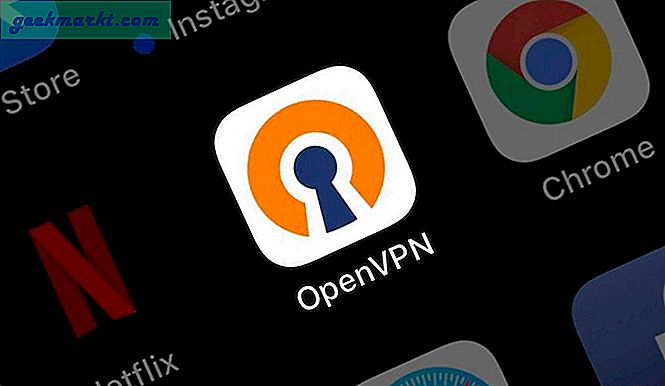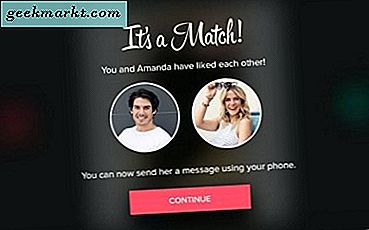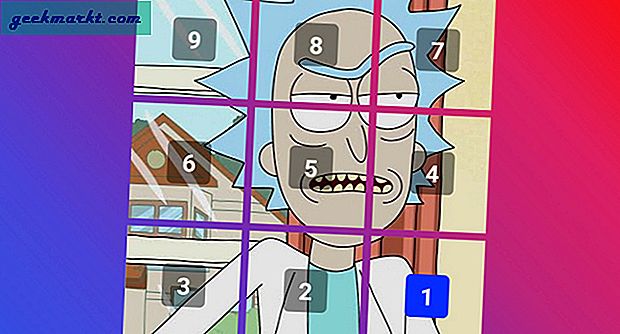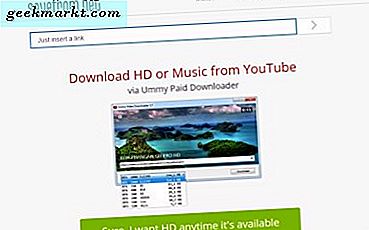IPhone'unuzu TV'nize yansıtmak isterseniz, iki seçeneğiniz vardır. Apple TV'nizle AirPlay'i kullanın veya Lightning Digital AV Adaptörü kullanın. Her iki yöntem de son derece basittir ve iPhone ekranınızı, filminizi, slayt gösterinizi veya büyük ekranınızda bir veya iki dakika içinde göstermenizi sağlar.
Bunlardan herhangi birini yapmak için, bir iPhone ve bir TV'ye, ayrıca bir Apple TV'ye veya Lightning Digital AV Adaptörüne ihtiyacınız olacak. Adaptör, 49 $ 'da ucuz değil ve iyi de gözden geçirilmiş değil, ama bu, bu işi iyi bir hız ile yapacak bildiğim tek seçenek. Adaptör rotasına giderseniz, adaptörü TV'nize bağlamak için bir HDMI kablosuna da ihtiyacınız olacaktır.
AirPlay, Apple'ın iki Apple cihazının medya iletişim kurmasına ve paylaşmasına izin veren özel kablosuz teknolojisidir. Apple TV, Mac, iPhone ve iPad'lerin tümü, paylaşım ve ekran yansıtmayı basitleştiren AirPlay'i kullanabilir. TV'ye yansıtmanın dezavantajı, bunu yapmak için Apple TV'ye ihtiyacınız olmasıdır.

IPhone'unuzu Apple TV ile yansıtın
Apple TV, Cupertino devinin umduğu gibi bir vuruş olmadı ama hala birçok oturma odasında oturuyor. Şu anda TVOS 10.2 ve AirPlay ile ilgili birkaç sorun yaşıyor, ancak bu durumun yakında düzeltilmesini bekliyoruz. Apple TV'niz varsa, iPhone veya iPad'inizi büyük ekrana yansıtmak için AirPlay'i kullanabilirsiniz.
Apple ekranları harika olsa da, küçüktürler ve ortamınızı paylaşmak isterseniz, yansıtmanın yolu budur. İşte nasıl kurulur.
- IPhone'unuzu, Apple TV'nizle aynı Wi-Fi ağına katılın.
- IPhone'unuzda Açık Kontrol Merkezi.
- Now Playing uygulamasına erişmek için ekran boyunca hızlıca kaydırın.
- AirPlay'e erişmek için küçük yayın simgesine dokunun.
- IPhone'unuz tarafından algılanan mevcut AirPlay cihazlarından Apple TV'nizi seçin.
- Kontrol Merkezine geri dönün ve AirPlay Mirroring simgesini seçin.
- İstenirse şifreyi girin.
- Medyanızı oynatın veya uygulamanızı açın.
Süreç teoride sorunsuz olmalı. Hem iPhone hem de Apple TV aynı kablosuz ağda olduğu ve birbiriyle bağlantı kurabildiği sürece, iOS ve TVOS diğerlerinin de dikkat etmesini sağlamalıdır. Sadece, eğer TVOS 10.2 kullanıyorsanız, Airfoil gibi uygulamaları bağladığınız veya kullandığınız sorunlar olabilir.

IPhone'unuzu Yıldırım Dijital AV Adaptörü ile yansıtın
Lightning Digital AV Adaptörün pahalı olması, iPhone'u bir TV'ye yansıtmak ve Apple TV'ye sahip olmak istememeniz açısından da bir gereklilik değil. Adaptör, iPhone Lightning bağlantı noktasına bağlanır ve videoyu TV'nin oynayabileceği HDMI formatına dönüştürür. Apple'ın pakete dahil etmeyi düşünmediği halde, TV'ye bağlamak için bir HDMI kablosuna ihtiyacınız olacaktır.
Bu kurulumun dezavantajı, Lightning portunun video için optimize edilmemesi ve gösterilmesidir. İşlem aslında, bir ARM çipine sahip olan bağdaştırıcı tarafından ve işi yapmak için 256 MB RAM ile yapılır. Maksimum çözünürlük, tam HD ve iPhone ekranının ne yapabileceğinin kısa bir süreliğine 900p civarındadır.
Lightning Digital AV Adaptörünü kullanmanın üst tarafı, olması gerektiği kadar basit olması.
- Lightning ucunu iPhone'unuzun Lightning bağlantı noktasına bağlayın.
- HDMI ucunu bir HDMI kablosuna ve TV'nize bağlayın.
- Şarj kablosunu adaptördeki şarj portuna bağlayın.
- TV'nizi HDMI bağlantı noktasına ayarlayın ve iPhone ana ekranını görmelisiniz.
- Medyalarınızı iPhone'unuzdan oynatın ve televizyonunuzda görünecektir.
Ölçeklendirme ve kalite otomatik olarak ele alınmalı ve daha fazla konfigürasyon gerekli olmamalıdır. Adaptör birçok alanda yetersiz kalırken, kullanımı oldukça kolaydır.
Eski bir iPhone kullanıyorsanız, TV'ye bağlamak için kullanabileceğiniz bir bileşik kablo vardır. Lightning Digital AV Adaptörüne benzer bir fiyat ve Apple Store'dan temin edilebilir.
Bunlar iPhone'unuzu TV'nize yansıtmak için bildiğim iki yol. Eğer donanım varsa ve iyi bir büyük ekran görüntüleme deneyimi sunuyorsa her ikisi de iyi çalışır. Bir iPhone'u yansıtmanın başka yollarını biliyor musunuz? Bunu bize anlatırsanız aşağıdan bahsedin!